Merk, kopier, Klipp ut og Lim inn
OBS! Informasjonen her kan være utdatert!
Denne artikkelen er mange år gammel, og mye kan ha endret seg siden den ble skrevet. Vær kritisk, og sjekk også andre kilder.
 Noe av det første man er nødt til å lære seg når man arbeider med en datamaskin er hvordan man kopierer eller klipper ut tekst (eller bilder), og limer det inn et annet sted. Heldigvis er rutinene for dette sort sett like uansett hvilket program du jobber i.
Noe av det første man er nødt til å lære seg når man arbeider med en datamaskin er hvordan man kopierer eller klipper ut tekst (eller bilder), og limer det inn et annet sted. Heldigvis er rutinene for dette sort sett like uansett hvilket program du jobber i.
Her skal vi gå igjennom de grunnleggende prinsippene for hvordan man utfører disse operasjonene.
Kopier, Klipp ut og Lim inn
Grunnprinsippet for å kopiere eller klippe ut, for deretter å lime det inn et annet sted er enkelt:
- Marker det du skal kopiere eller klippe ut.
- Kopier eller klipp ut ved hjelp av mus eller tastatur.
- Plasser markøren der du vil lime inn kopien eller utklippet.
- Lim inn ved hjelp av mus eller tastatur.
Med unntak av det første punktet i listen over er operasjonene alltid identiske, derfor er det markeringen av det du vil kopiere vi skal fokusere på her.

Så hvordan markerer vi noe? Det er mange veier til Rom!
I utgangspunktet bruker du naturligvis mus eller tastatur for å markere. Begge deler har sine fordeler, som vi skal se her.
Markere ved hjelp av musen
Du er sikkert allerede vant til å markere ved hjelp av musen.
- Du setter markøren til venstre eller høyre for det du vil markere mens du holder venstre musknapp inne og drar musen i den retningen du ønsker å markere. Når det riktige er markert slipper du musknappen.
- En annen måte å markere med musen på er ved å dobbeltklikke på ordet du vil kopiere.
- Avhengig av programmet du er i kan du også trippelklikke, noe som kan markere hele linjen du klikker på, eller også hele setningen.
- Skal du kopiere en adresse fra adressefeltet i nettleseren holder det å klikke en gang for å markere hele adressen!
Markere ved hjelp av tastaturet.
Å markere noe ved hjelp av tastaturet krever en kombinasjon av flere taster. Der markøren står i utgangspunktet før tastekombinasjonen vil alltid være begynnelsen eller slutten på det du har markert.
- Et tegn til høyre eller venstre for markøren Hold inne [Shift] mens du trykker på [Pil høyre] eller [Pil venstre]. Hvis du ikke slipper [Shift] kan du trykke flere ganger på piltastene for å markere flere tegn.
- Hele linjen pluss linjen over eller under frem til akkurat der du har plassert markøren Hold inne [Shift] mens du trykker på [Pil opp] eller [Pil ned]. Hvis du ikke slipper [Shift] kan du trykke flere ganger på piltastene for å markere flere linjer.
![]()
- Fra markøren og til slutten eller begynnelsen av linjen Hold inne [Shift] mens du trykker på [End] eller [Home]. Hvis du ikke slipper [Shift] kan du trykke flere ganger på End/Home for å markere flere linjer.
- Fra markøren og et ord til venstre eller høyre Hold inne [Shift] og [Ctrl] mens du trykker på [Pil venstre] eller [Pil høyre]. Hvis du ikke slipper [Shift] kan du trykke flere ganger på piltastene for å markere flere ord.
Det er flere kombinasjoner enn dette, men det er disse du trolig kommer til å benytte deg av oftest.
-Og når du bruker tastaturet til å markere med bruker du selvføgelig tastaturet til å kopiere/klippe ut og lime inn også:
- Kopiere: [Ctrl]+[C]
- Klippe ut: [Ctrl]+[X]
- Lime inn: [Ctrl]+[V]
Forskjellen på å Kopiere og Klippe ut
Det sier seg jo egentlig selv, men jeg forklarer det uansett.
Kopierer du noe så fjerner du ikke det du kopierte. Velger du derimot Klipp ut forsvinner det du har markert.
Lim inn
Der markøren står og blinker når du limer inn, der havner det. Enkelt og greit.
Det er ikke slik at du kun kan kopiere fra f.eks et Word/Writer-dokument og så lime det inn igjen et annet sted i samme arket.
Du kan kopiere fra Writer, lime det inn i en epost, kopiere en adresse fra adressefeltet og deretter lime det inn i et Excel/Calc-dokument osv.
Håper du ble klokere!